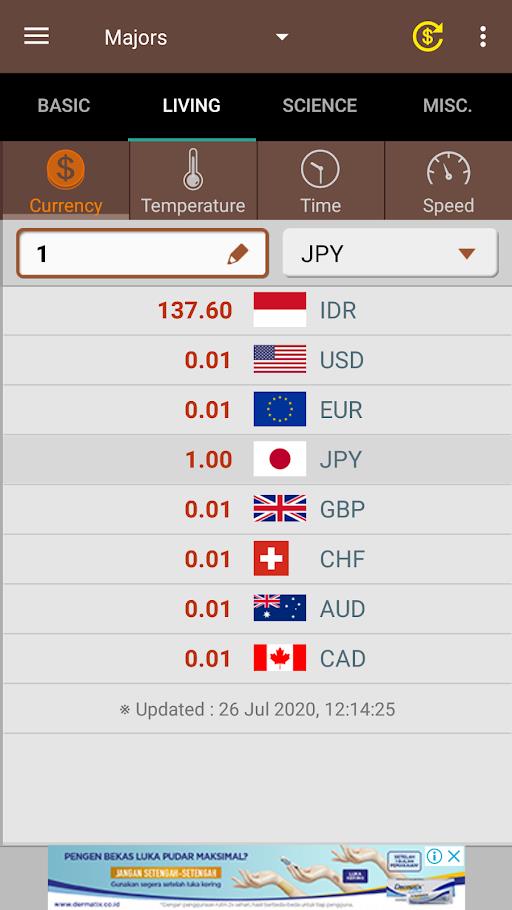Pradedant nuo „Galaxy S8“ serijos, „Samsung“ įtaisytasis skaičiuotuvas labai patobulėjo. Patobulinta vartotojo sąsaja / UX yra duota, tačiau viena iš naujesnių esminių jos savybių yra vienetų keitiklis.
Skaičiuoklės programoje esantis vienetų keitiklis leidžia konvertuoti matavimo vienetus, įskaitant ilgį, plotą, tūrį, temperatūrą, duomenis ir masę. Ši funkcija pasiekiama bet kuriame šiuolaikiniame „Samsung“ telefone, išleistame per pastaruosius trejus metus, neatsižvelgiant į jo modelį.
Kaip naudoti vienetų konvertavimą įmontuotame „Samsung“ skaičiuoklėje
Norėdami pradėti naudoti vienetų keitiklį, atlikite šiuos veiksmus:
„ Samsung“ įrenginyje atidarykite programą Skaičiuoklė .
Pagrindiniame skaičiuoklės ekrane bakstelėkite liniuotės piktogramą, kuri paprastai yra ekrano viduryje.
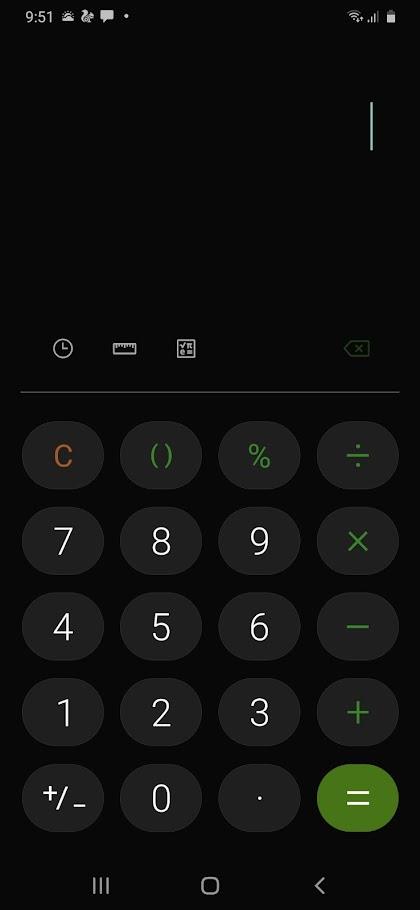 ,
,
- Po to telefonas pateiks konversijų tipus, iš kurių galima pasirinkti, plotą, ilgį, masę ir kt.
- Ekrano viršuje galite pasirinkti įrenginio tipą.
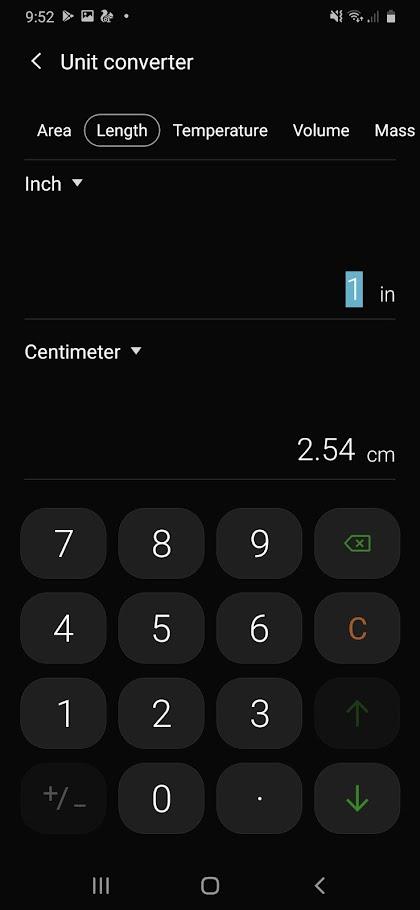
Savaime suprantama, kad ši funkcija gali būti naudinga daugelyje situacijų, ypač studentams ar profesionalams, kuriems kasdienėje veikloje visada reikia tipiškų konversijų.
Atsižvelgiant į tai, kaip minėta anksčiau, vienetų konvertavimas galimas tik santykinai moderniuose „Samsung“ telefonuose. Jei turite senesnio modelio „Galaxy“ telefonus, pvz., „Galaxy S7“, „J5“ arba „Note 7“, gali reikėti pasikliauti „Google“ arba trečiosios šalies programa, atsisiųsta iš „PlayStore“, kad atliktumėte vienetų konvertavimą.
Senesnių „Samsung Galaxy“ įrenginių vienetų konversijos
Senesniuose „Samsung“ telefonuose vienetų konvertavimo funkcija nėra. Tačiau galite naudoti kitus metodus, kurie nėra tokie greiti, bet vis tiek naudingi.
Pasikliaukite „Google“ paieška
Jei abejojate, pasitikėkite „Google“ paieška. Tiesą sakant, „Google“ paieška suteikia dar išsamesnį konversijų pasirinkimą, palyginti su pačiu „Samsung“ skaičiuotuvu.
Jei šiuolaikinis „Samsung“ skaičiuotuvas gali atlikti tik šešių tipų konvertavimą, „Google“ gali padaryti daug daugiau. Be „Samsung“ siūlomų vienetų rūšių, „Google“ gali atlikti ir kitus vienetų konvertavimus, įskaitant valiutą, greitį, slėgį ir daug daugiau.
Štai kaip juo naudotis:
- „Android“ pagrindiniame ekrane atidarykite „ Google“ programą .
- Paieškos juostoje įveskite norimos įgyvendinti konversijos rūšį.
Pavyzdžiui, jei norite konvertuoti valiutą iš USD į GBP, tiesiog įveskite „USD į GBP“. Taip pat galite iš karto nurodyti vienetų skaičių (pvz., „10 USD į IDR“), kad galėtumėte greitai konvertuoti.
- Paspaudus paieškos mygtuką , „Google“ pateiks jums į skaičiuotuvą panašią sąsają su reikiamu atsakymu.
 ,
,
Svarbiausias „Google“ paieškos pranašumas yra jos bendras funkcionalumas. Taip pat nereikia atsisiųsti naujos programos – tereikia interneto. Tačiau didžiausias trūkumas yra tas, kad kiekvieną kartą atidarydami programą turite įtraukti konversijos tipą.
Naudokite trečiosios šalies programą
Geriausias dalykas specialiose programose yra tai, kad jų vartotojo sąsaja yra pritaikyta konkrečiai jūsų poreikiams. Tinkama vienetų konvertavimo programa taip pat suteiks jums intuityvesnę sąsają, su kuria galite dirbti, palyginti su „Google“ paieškos metodu ar net bendrosios paskirties skaičiuotuvu, kuris yra jūsų telefone.
Viena iš populiariausių vienetų konvertavimo programų PlayStore yra Unit Converter , kurią sukūrė Smart Tools, Co. Kūrėjai gali pasigirti, kad programa patogi naudoti paprastiems vartotojams.
Kai pirmą kartą atidarysite programą, jums iškart bus pateikti pagrindiniai matavimo vienetų rinkiniai, paruošti naudoti, kai būsite. Keisti matavimo vienetą, tiesiog pasirinkite jį iš kategorijų ir subkategorijų meniu parinktis.
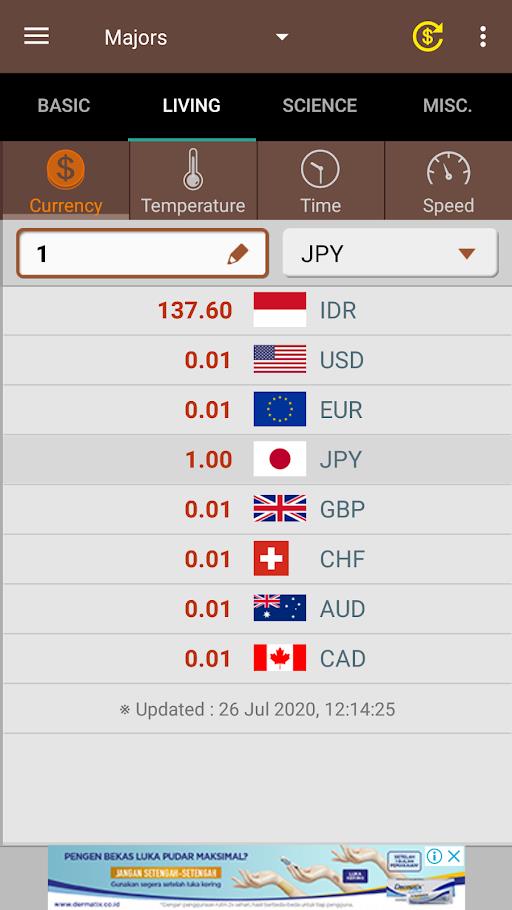
Kita puiki programa yra ClevCalc – skaičiuotuvas . Panašiai kaip ir jūsų telefone integruotas skaičiuotuvas, ClevClac nėra specialiai sukurtas vienetų konvertavimui, todėl veikia kaip standartinis skaičiuotuvas, skirtingai nei vienetų keitiklis. Be to, jei palygintumėte „ClevCalc“ su „Samsung“ įtaisytuoju skaičiuotuvu, pamatytumėte, kad „ClevClac“ patogu naudoti dėl geresnio dizaino ir platesnio konvertavimo vienetų pasirinkimo. Galite apskaičiuoti kuro efektyvumą, nuolaidas, valiutą ir netgi sveikatos skaičiuoklę.
Apvyniojimas
„Samsung“ atnaujinus skaičiuotuvą, vartotojai dabar gali konvertuoti vienetus tiesiai iš savo telefono. Tačiau jo funkcionalumas vis dar yra labai ribotas ir dar reikia daug nuveikti, kad atitiktų dirbančių ir besiskaičiuojančių vartotojų poreikius. Jei norite gauti daugiau konversijos parinkčių, pabandykite naudoti „Google“ paiešką arba trečiosios šalies programą.

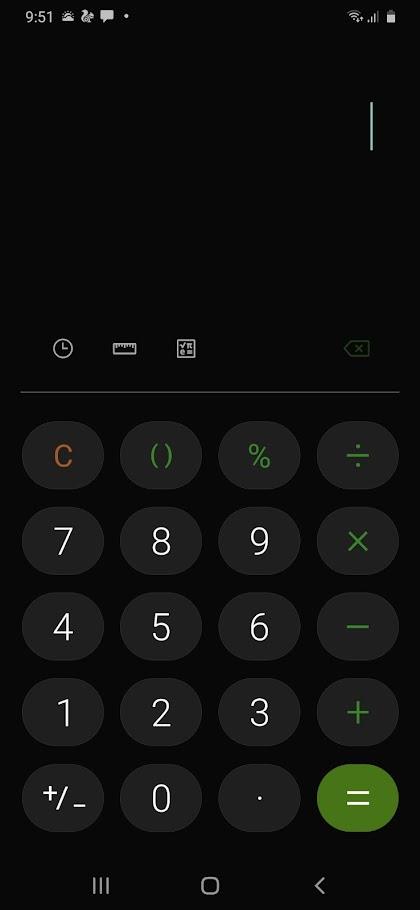 ,
,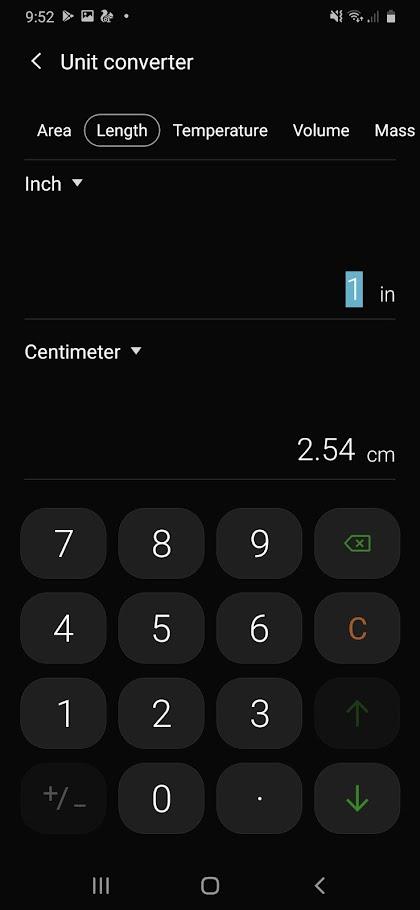
 ,
,